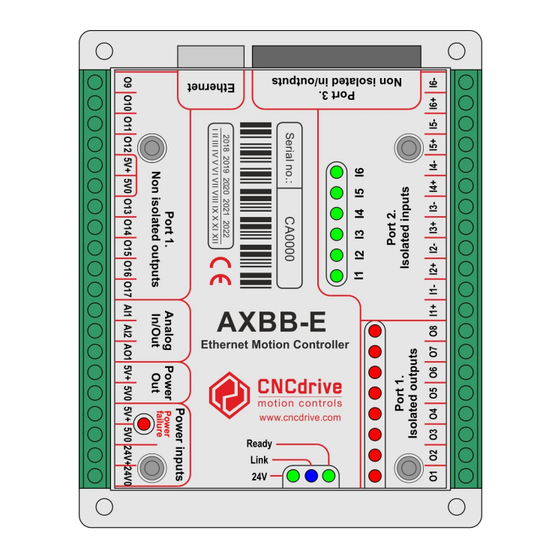
Sommaire des Matières pour CNCdrive AXBB-E
- Page 1 Contrôleur de mouvement Ethernet AXBB-E et carte de dérivation guide de l'utilisateur...
-
Page 2: Table Des Matières
2. Connexion d'interrupteurs normalement ouverts (NO). 9.3.4 Connexion des pilotes de ligne. 9.4 Connexions au port analogique. 9.4.1 Connexion des potentiomètres aux entrées analogiques. 9.4.2 Connexion d'un VFD à la sortie analogique. 10.Exécution de l'AXBB-E avec le logiciel UCCNC. 11. Exemple de dessin. -
Page 3: Description De L'appareil Axbb-E
Pour tout d'abord, nous vous remercions de l'intérêt que vous portez à notre produit et d'avoir lu ce document. L'AXBB-E est une combinaison de contrôleur de mouvement et de carte de dérivation avec interface Ethernet. L'appareil peut communiquer avec une connexion à la carte réseau de l'ordinateur de contrôle. -
Page 4: Notes De Sécurité
Gardez toujours la carte au sec et à l'abri des chutes de copeaux et de la poussière, protégez l'appareil des dommages causés par la souillure. CNCdrive Kft. décline toute responsabilité en cas de blessure corporelle et / ou de perte financière causé par une panne de périphérique ou causé par suite à une erreur dans cette documentation. - Page 5 3.1 .Dimensions et trous de montage. Les dessins suivants montrent les dimensions d'encombrement de l'appareil et des trous de montage.
-
Page 6: Exigences Du Système
être au maximum de 100 mètres. Il faut également noter ici que si la carte réseau LAN ou le routeur où se trouve l'AXBB-E connecté à prend en charge la fonctionnalité de croisement automatique MDI / MDIX, peu importe si le câble utilisé... - Page 7 Après avoir créé la connexion et mis l'AXBB-E sous tension, attendez quelques secondes pour laisser la mise sous tension de la carte et pour permettre à l'appareil de s'identifier sur le réseau et sous Windows, cliquez sur le menu démarrer du panneau de configuration et ouvrez le centre Réseau et partage.
- Page 8 Veuillez noter que le réseau sur le printceen ci-dessus est déjà renommé AXBB-E. Par défaut, le réseau aura un nom connexion locale ou similaire. Pour renommer la connexion cliquez sur les paramètres de modification de l'adaptateur sur le côté gauche de la fenêtre.
-
Page 9: Configuration Avec Connexion Directe À Une Carte Lan
5.1.1 .Configuration avec connexion directe à une carte réseau LAN. Pour configurer la connexion avec connexion directe par câble, cliquez sur le nom de la connexion et dans la fenêtre contextuelle, appuyez sur le bouton Propriétés. Veuillez noter que pour cette action travail l'utilisateur doit disposer des droits d'administrateur dans le compte Windows. - Page 10 4 (TCP / IPv4)' et cliquez sur le bouton Propriétés. Dans la fenêtre contextuelle Internet Protocol Version 4 ((TCP / IPv4) Propriétés, sélectionnez l'option « utiliser l’adresse IP suivante » et remplissez l'adresse IP de l'appareil AXBB-E et définissez le masque de sous-réseau. L'adresse IP par défaut de l'AXBB-E est 10.10.10.10 (elle peut être modifiée et cela sera décrit dans une section ultérieure de ce manuel.) et réglez...
-
Page 11: Configuration Avec Connexion Via Commutateur / Routeur
Configuration avec connexion via commutateur / routeur. Pour configurer la connexion avec connexion via un commutateur ou un routeur, cliquez sur le nom de la connexion et dans la fenêtre contextuelle, appuyez sur le bouton Propriétés. Veuillez noter que pour que cette action fonctionne, l'utilisateur doit disposer des droits d'administrateur dans le Compte Windows. - Page 12 IP de l'appareil AXBB-E et définissez le masque de sous-réseau. L'adresse IP par défaut du AXBB-E est 10.10.10.10 (cela peut être changé et cela sera décrit dans une section ultérieure de ce manuel.) et définissez le masque de sous-réseau sur la valeur...
- Page 13 Après avoir rempli les valeurs, n'oubliez pas de cocher la case `` Valider les paramètres à la sortie '' pour laisser les paramètres valider automatiquement lors de la fermeture de l'installation. Enfin, appuyez sur OK pour toutes les fenêtres contextuelles windows pour quitter l'installation.
-
Page 14: Paramètres Réseau Sur L'axbb-E
5.2 .Paramètres réseau sur l'AXBB-E. Les paramètres réseau de l'AXBB-E doivent être configurés pour s'adapter aux paramètres réseau du côté PC. Pour faire la configuration, exécutez l'application UCxxx_utility.exe dont le fichier se trouve dans l'UCCNC dossier d'installation du logiciel. 5.2.1 .L'utilitaire UCxxx_utility.exe. - Page 15 Bien sûr, si les valeurs de configuration côté PC étaient différentes, la configuration côté AXBB-E devrait suivre ces différents paramètres réseau. Si l'AXBB-E est connecté via un câble direct, l'option DHCP doit être laissée décochée, car dans ce cas, l'appareil sera appelé directement avec une adresse IP fixe.
-
Page 16: Réinitialisation Des Paramètres Réseau
V CC de la borne d'entrée d'alimentation et appuyez sur le bouton de réinitialisation sur le dessus de la carte AXBB-E et maintenez le bouton enfoncé lors de la mise sous tension de l'appareil. Les LED verte et bleue clignote rapidement. Maintenez le bouton enfoncé pendant 5 secondes supplémentaires jusqu'à... -
Page 17: Signes De Led
L'image suivante montre le bouton de réinitialisation sur la carte : 6. Signes LED : Il y a 6 LED d'état au total sur la carte AXBB-E. Deux de ces LED sont à l'intérieur de la prise RJ45. L'image suivante montre les voyants intégrés : La LED verte dans le connecteur RJ45 est la LED 'Link' qui s'allume quand il y a une connexion à... - Page 18 Cette LED a quelques signes différents indiqués avec différentes séquences de clignotement. Il existe 2 états d'exécution dans le processeur AXBB-E avec différentes séquences de LED vertes : un état est lorsque le périphérique exécute le chargeur de démarrage dans le processeur de l'AXBB-E et l'autre état est lorsque le DSP exécute le micrologiciel.
-
Page 19: Connexions E / S De L'appareil
Nous recommandons d'utiliser une alimentation avec au moins 500 mAmps de capacité. Plus de courant peut être nécessaire si plus d'E / S sont utilisées sur le port non isolé et sur le port IDC26. La deuxième alimentation doit avoir une tension de 12 à 24 volts. Cette alimentation alimente les ports isolés et les appareils qui y sont connectés, la maison et les interrupteurs de fin de course, les boutons, capteur de sonde, etc. -
Page 20: Ports Isolés Numériques
8.1.1 .Ports isolés numériques. Les broches 2 à 8 du port n ° 1 sont des sorties isolées. Ces sorties contiennent une vitesse élevée de 10 Mbit / s optocoupleurs et transistors Mosfet à canal N. Les sorties peuvent conduire jusqu'à 500mAmps de courant jusqu'à des niveaux de tension de 24Volts. -
Page 21: Port Analogique
Code PIN Type de signal Output 1. Output 2. Output 3. Output 4. Output 5. Output 6. Output 7. Output 8. Output 9. Input10. Input11. Input12. Input13. Output 14. Input15. Output 16. Output 17. 18-25 Ground Sortie 5 volts 8.2 .Port analogique. Le port analogique contient 2 entrées analogiques et 1 sortie analogique. -
Page 22: Port Du Circuit De Sécurité De La Pompe De Charge
9.1.1 .Connexion d'un relais mécanique : Connecter un relais mécanique aux sorties isolées est simple. Lorsque la bobine de relais mécanique La tension nominale est de 24Volts DC, alors l'alimentation 24V alimentant la carte AXBB-E peut être utilisée pour alimenter le relais. -
Page 23: Connexion Des Signaux De Marche Et De Direction Aux Sorties Non Isolées
Le schéma de la connexion SSR à la carte AXBB-E est illustré ci-dessous : 9.2 .Connexion des signaux de marche et de direction aux sorties non isolées. Pour connecter les signaux de pas et de direction aux variateurs pas à pas ou servo de l'une des 8 sorties non isolées (O9 à... -
Page 24: Connexion Des Interrupteurs Et Capteurs Aux Entrées
9.3 .Connexion des interrupteurs et capteurs aux entrées 9.3.1 .Connexion des commutateurs NPN N'importe quel nombre de sorties de type NPN peut être câblé en parallèle à une seule entrée comme indiqué ci-dessous dessin schématique : 9.3.2 .Connexion des commutateurs PNP N'importe quel nombre de sorties PNP peut être câblé... -
Page 25: Connexion D'interrupteurs Normalement Fermés (Nc)
L'autre façon consiste à connecter le rail d'alimentation positive + 24V à un côté du commutateur NC, connecter l'autre côté du commutateur NC à la borne à vis d'entrée positive de l'AXBB-E et connecter le 0V (24V0) à la borne à vis d'entrée négative de l'AXBB-E. -
Page 26: Connexion D'interrupteurs Normalement Ouverts (No)
L'image suivante montre la connexion : 9.3.4 .Connexion des pilotes de ligne La connexion des émetteurs de pilote de ligne aux entrées de la carte AXBB-E est possible car la diode connectée à polarité inversée avec la résistance série sur chaque entrée. -
Page 27: Connexions Au Port Analogique
Pour connecter un pilote de ligne comme un 26LS31 ou similaire, il est nécessaire de connecter une résistance de terminaison ou snubber près du récepteur qui est à l'entrée de la carte AXBB-E. Pour résistance exacte et / ou amortisseur, veuillez vous référer au CI du pilote de ligne ou au manuel du capteur. -
Page 28: Exécution De L'axbb-E Avec Le Logiciel Uccnc
Pour utiliser le logiciel, mettez d'abord l'AXBB-E sous tension et connectez-le au réseau LAN et exécutez le logiciel. En cas de connexion réussie, la LED bleue de l'AXBB-E s'allumera dès le démarrage du logiciel et restera allumé pendant que le logiciel est en cours d'exécution. - Page 29 Pour plus d'informations, veuillez visiter: https://www.cncdrive.com/AXBB.html...
